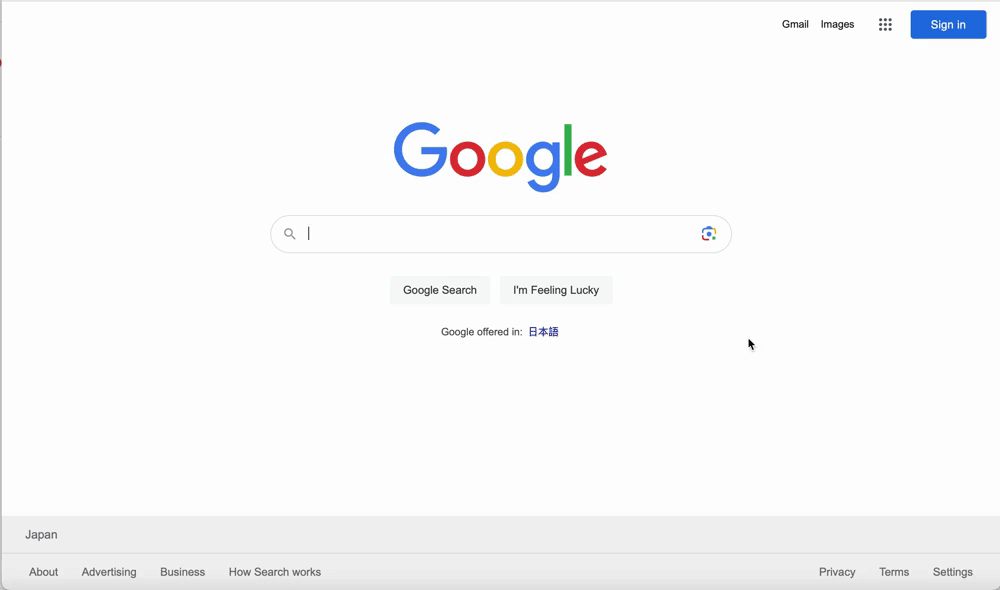Google Workspace
Casdoor como un IdP SAML en Google Workspace
Esta guía te mostrará cómo configurar Casdoor y Google Workspace para agregar Casdoor como un IdP SAML en Google Workspace.
Agregar Certificado
En Casdoor, agrega un certificado de tipo X.509 con algoritmo criptográfico RSA y descárgalo.
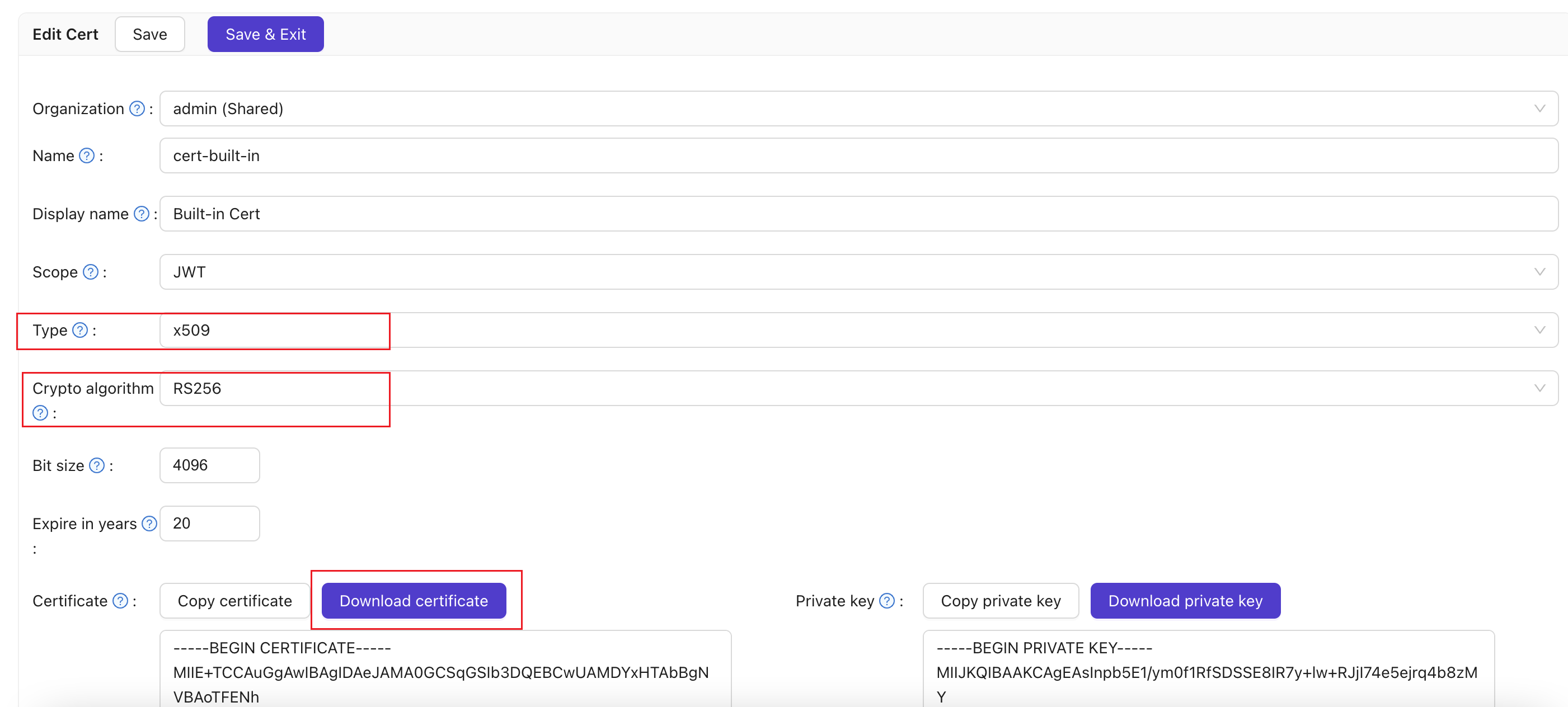
Configurar Aplicación SAML
En la página de edición de la aplicación, selecciona el certificado que acabas de crear. Agrega el nombre de dominio de la aplicación de Google que usarás en las URLs de Redirección, como google.com.

En el campo URL de respuesta SAML, ingresa https://www.google.com/a/<tu dominio>/acs, que es la URL de ACS. Puedes encontrar información relevante sobre la URL de ACS aquí: Requisitos de la afirmación SSO.
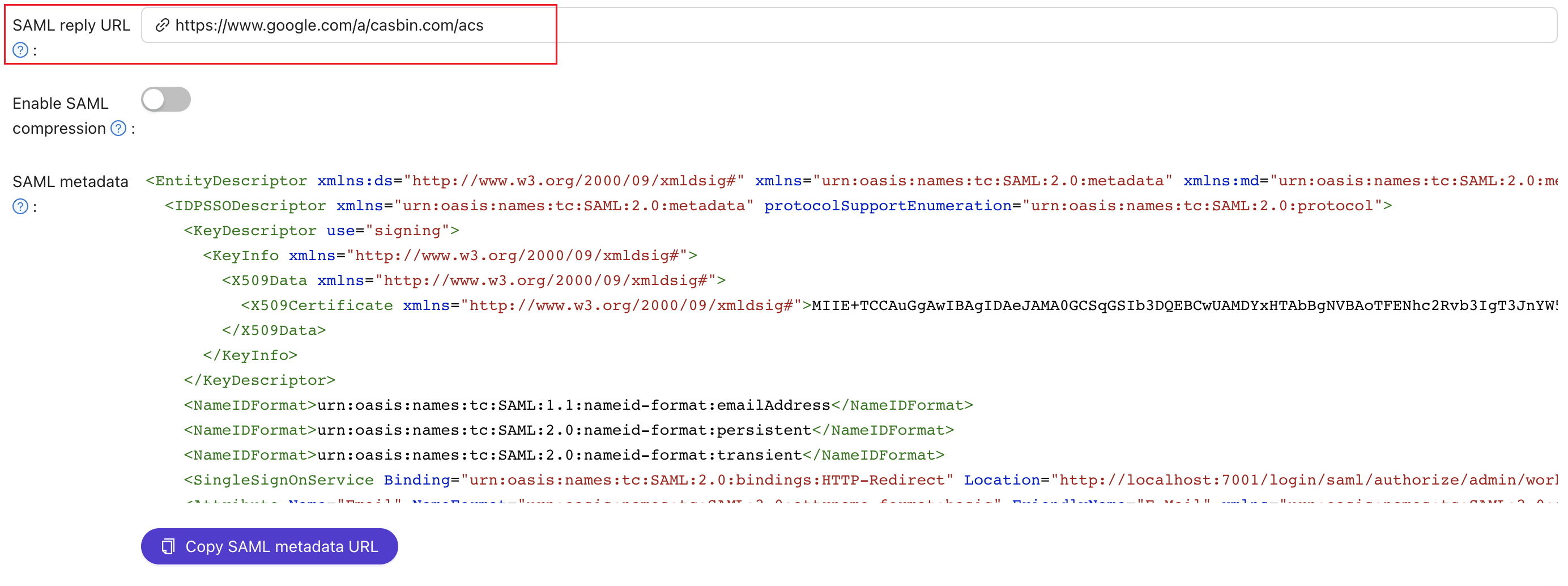
Copia la URL de la página de inicio de sesión. Esto se utilizará en el siguiente paso.
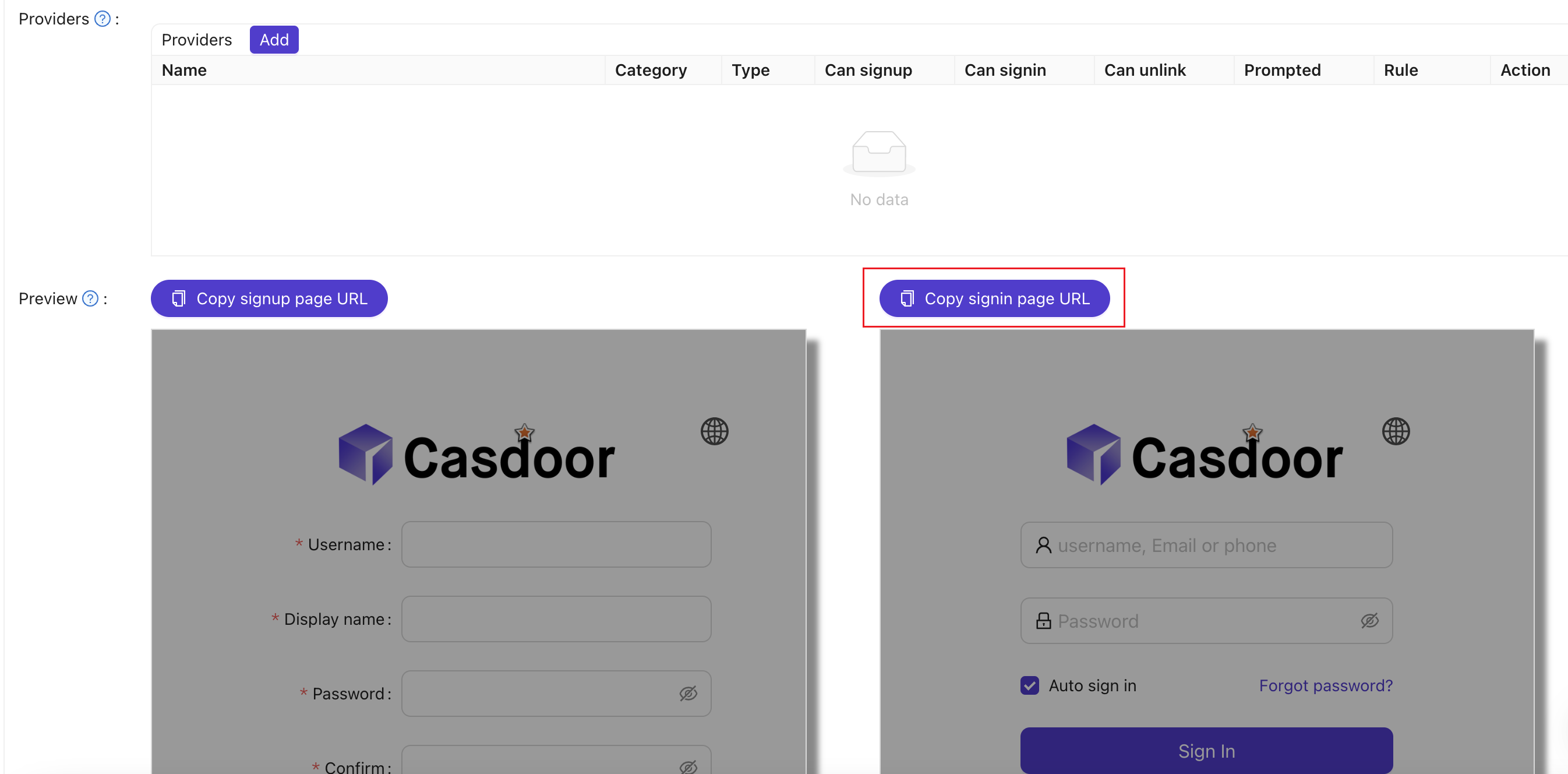
Agregar IdP SAML de Terceros para Google Workspace
En la consola de administración de Google Workspace, navega a Seguridad y luego a Resumen. Busca la sección SSO con IdP de terceros. Haz clic en "Agregar perfil SSO" para acceder a la página de edición. Marca la casilla "Configurar SSO con proveedor de identidad de terceros". Pega la URL de la página de inicio de sesión copiada en los campos URL de la página de inicio de sesión y URL de la página de cierre de sesión. Sube el certificado descargado en el paso anterior. Haz clic en "Guardar" para guardar los cambios.
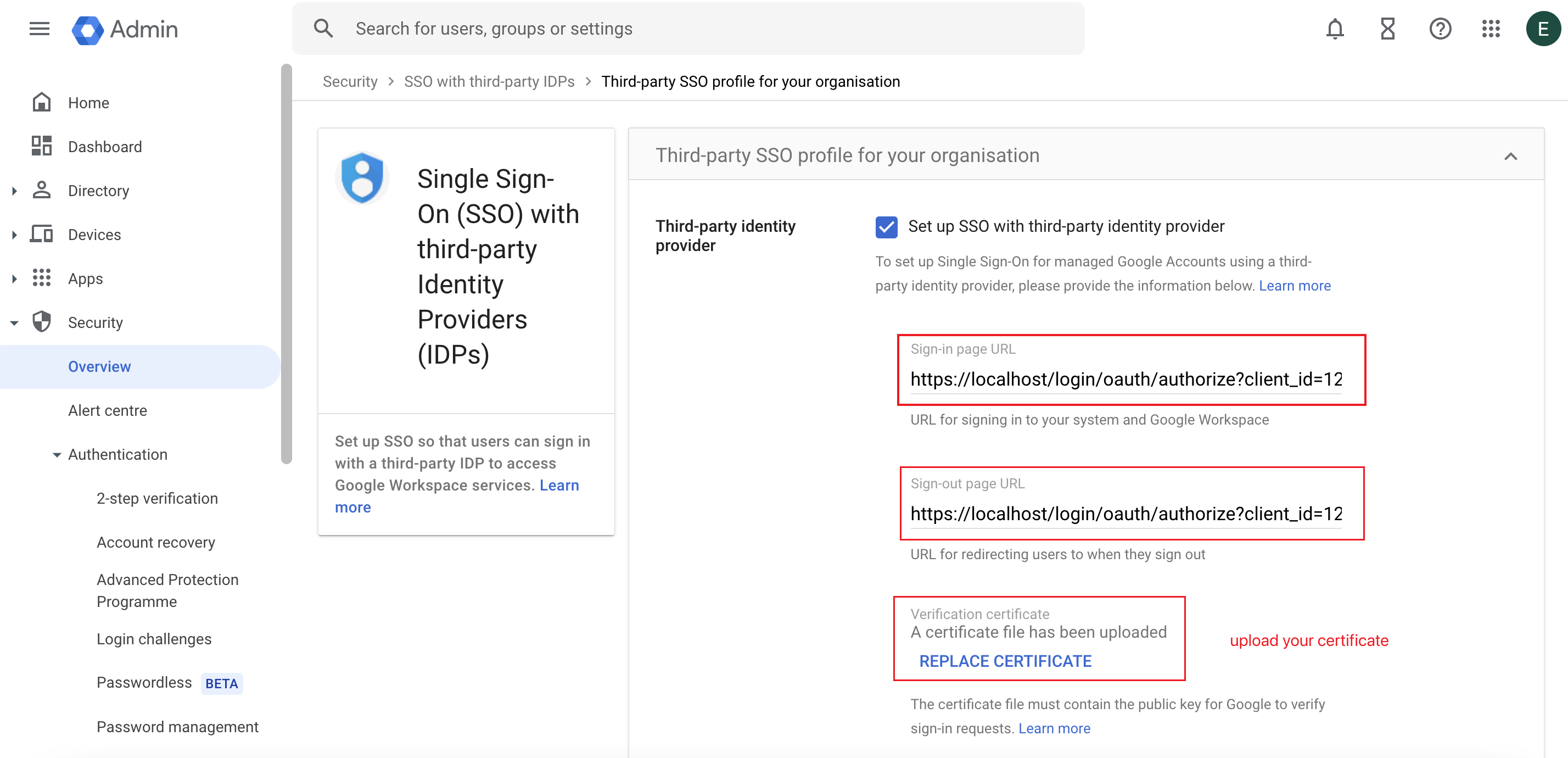
Agregar Usuarios para Pruebas
En Google Workspace, crea un usuario con el nombre de usuario "test" (puedes personalizar el nombre de usuario, esto es solo un ejemplo).
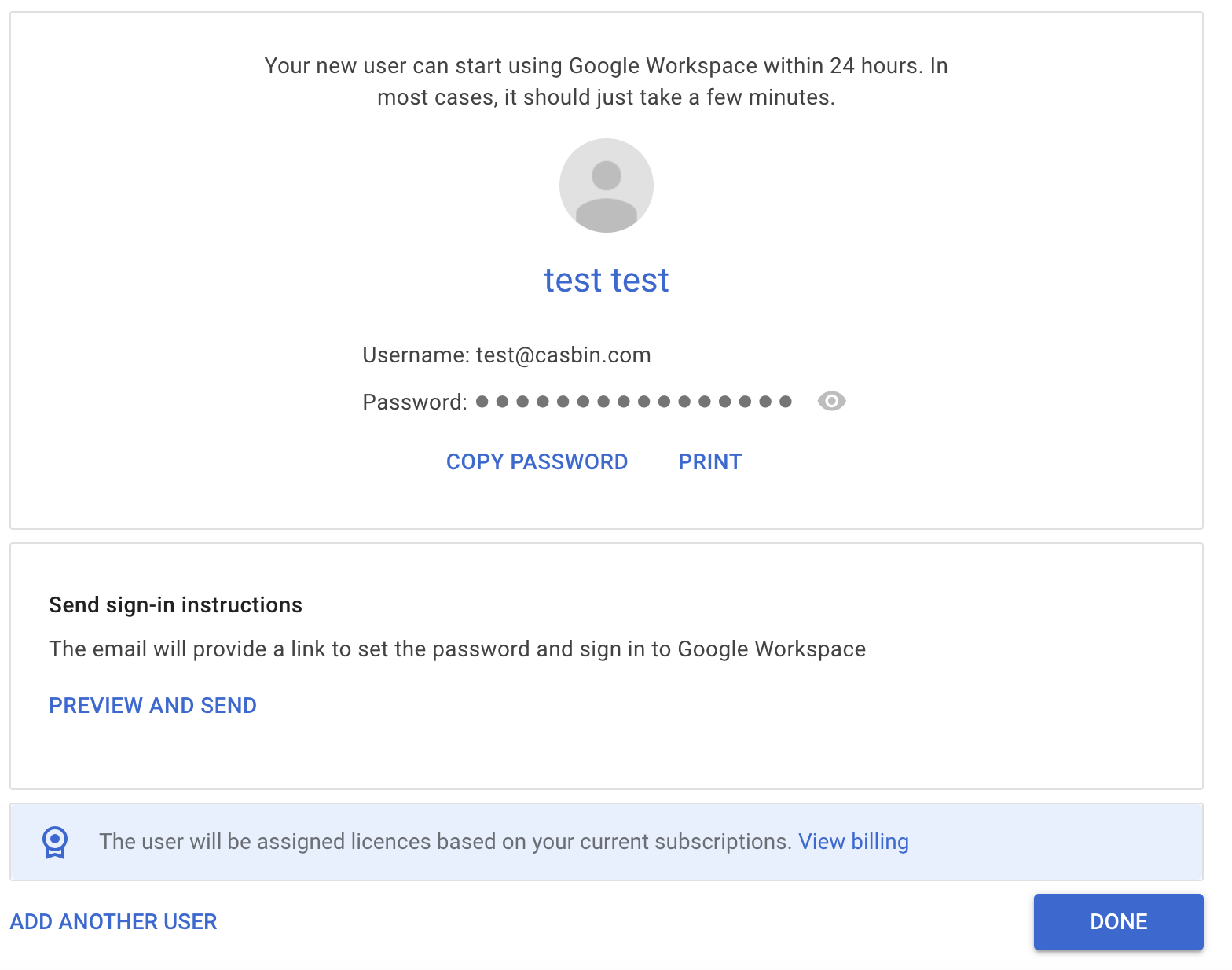
En Casdoor, agrega un usuario con el mismo nombre de usuario que se estableció en Google Workspace. Asegúrate de seleccionar la organización apropiada e ingresar la dirección de correo electrónico del usuario.
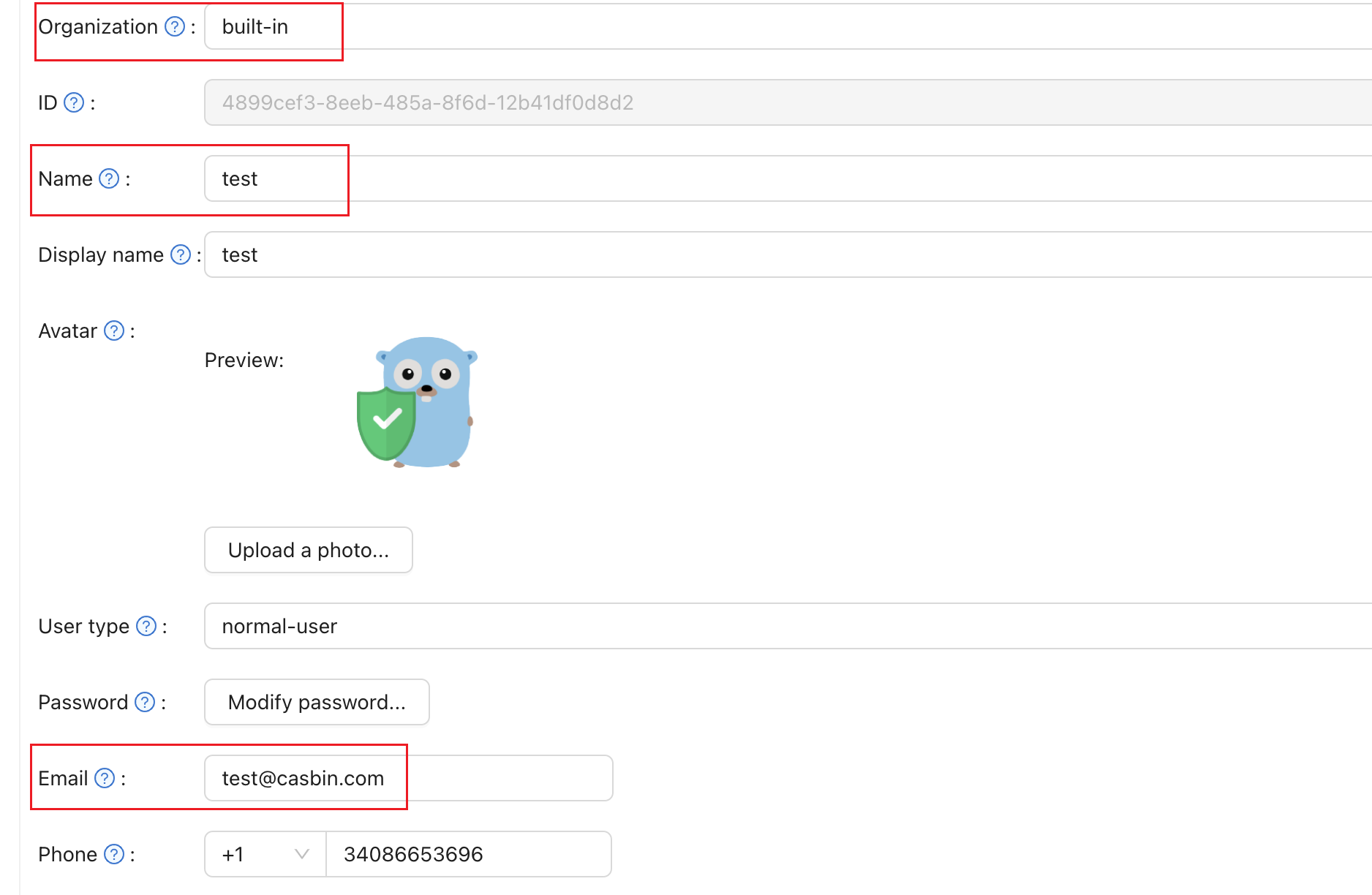
Como ejemplo usando "google.com", sigue estos pasos:
- Haz clic en el botón de inicio de sesión en la página de Google.com. Ingresa la dirección de correo electrónico del usuario para iniciar el proceso de inicio de sesión.
- Serás redirigido a la página de Casdoor. En la página de Casdoor, ingresa la dirección de correo electrónico correspondiente y la contraseña.
- Si el inicio de sesión es exitoso, serás redirigido de vuelta a google.com.